Записывайте видео, аудио, игровой процесс и веб-камеру, чтобы легко записывать драгоценные моменты.
Можно ли записывать фильмы на Tubi? Узнайте все здесь!
Tubi быстро стала одной из самых популярных платформ потокового вещания, где вы можете получить библиотеку фильмов и шоу. Что делать, если вы хотите сохранить их, чтобы посмотреть позже? Можно ли записывать фильмы на Tubi? К счастью, есть много способов записывать и наслаждаться любимыми произведениями Tubi в удобное для вас время. И в сегодняшнем посте будут освещены различные инструменты, которые помогут вам узнать, как записывать экраны на Tubi, и более подробная информация о Tubi, о которой вам следует знать. Погрузитесь в игру прямо сейчас!
Список гидов
Что такое Tubi? Действительно ли он бесплатный? Можно ли его записать? Лучший способ плавной записи на Tubi с высоким качеством Как записать экран на Tubi с помощью OBS Studio Используйте встроенную игровую панель Windows для записи на TubiЧто такое Tubi? Действительно ли он бесплатный? Можно ли его записать?
Прежде чем приступить к изучению инструментов для записи фильмов на Tubi, ответьте на несколько вопросов об этом потоковом сервисе, в том числе о том, что он собой представляет, является ли он бесплатным и можно ли на нем записывать фильмы.
Tubi — популярный стриминговый сервис, предлагающий огромный выбор фильмов, шоу и документальных фильмов разных жанров — и все это совершенно бесплатно. Он доступен на широком спектре устройств, от смарт-телевизоров до телефонов и потоковых приставок; таким образом, это вариант для всех, кто хочет бесплатный, легальный контент без необходимости подписки. Хотя он предлагает отличный набор развлечений, часто возникают вопросы, например, бесплатно ли это? И можно ли записывать фильмы на Tubi для просмотра в любое время?
Действительно ли Tubi бесплатен?
К счастью, да! Tubi полностью бесплатен в использовании. Вам не нужно подписываться или платить за что-либо еще, чтобы получить доступ к контенту. Однако вы можете ожидать рекламу, то есть вам придется смотреть короткие рекламные объявления, очень похожие на те, что вы видите на традиционном телевидении. Вот как Tubi может предоставлять всем свой контент без оплаты. Однако, хотя Tubi бесплатен, для потоковой передачи ему требуется подключение к Интернету, а доступный контент может отличаться в зависимости от региона.
Можно ли записывать фильмы на Tubi?
К сожалению, Tubi не имеет встроенного рекордера, с помощью которого можно записывать и скачивать фильмы для просмотра в автономном режиме, как некоторые сервисы, такие как Netflix. Он работает только на потоковой основе, что означает, что вам понадобится стабильное подключение к Интернету для просмотра его контента без проблем.
Хорошие новости? Есть способы научиться записывать фильмы и шоу Tubi, а лучшие инструменты для этого приведены в следующих частях.
Лучший способ плавной записи на Tubi с высоким качеством
Универсальное и простое в использовании программное обеспечение для записи экрана, позволяющее записывать высококачественное видео и звук с вашего экрана. 4Easysoft Screen Recorder ваш лучший выбор для обучения записи фильмов на Tubi! Программа позволяет вам записывать до 4K качества в HD без потери производительности, гарантируя, что результаты будут выглядеть максимально четкими. Она также имеет гибкую настройку области записи, так что вы можете захватить только ту область экрана Tubi, которую хотите. Помимо записи экрана, 4Easysoft может захватывать высококачественный звук с вашей системы без потери качества. После завершения записи вы можете предварительно просмотреть фильм Tubi и сохранить его в различных форматах, включая MP4, FLV, AVI и другие.

Снимайте фильмы/шоу на Tubi и другие мероприятия в формате HD до 4K.
Позволяет вам записывать видео и аудио с заданными вами настройками.
Не добавляйте водяные знаки к своим записям и не показывайте рекламу во время сеанса.
Сначала проверьте запись в режиме предварительного просмотра и обрежьте ненужные фрагменты.
100% Безопасный
100% Безопасный
Шаг 1На вашем компьютере начните с запуска 4Easysoft Screen Recorder. После открытия нажмите кнопку «Видеорегистратор» на главном интерфейсе. Вы можете нажать кнопку «Настройки» выше, чтобы настроить вывод, такой как формат, качество, частота кадров и т. д., в соответствии с вашими потребностями.
Для области записи выберите либо «Полный» для записи всего экрана Tubi, либо «Пользовательский» для выбора нужной области. Независимо от этого, вы можете потянуть рамку, чтобы настроить область захвата.

Шаг 2Не забудьте включить кнопку переключения "System Sound", чтобы записать звук фильма на Tubi. Включите также "Microphone", если собираетесь делать закадровый текст. Не забудьте изменить их громкость, перетащив ползунки ниже.

Шаг 3После настройки нажмите кнопку «REC», чтобы начать запись фильма Tubi. Перед записью вы получите трехсекундный обратный отсчет. Во время сеанса вы можете использовать панель инструментов для аннотирования в реальном времени или делать снимки экрана любимой сцены в фильме.

Шаг 4Наконец, как только фильм будет готов, нажмите кнопку «Стоп», чтобы перейти в окно предварительного просмотра, где вы можете проверить, есть ли части, которые нужно обрезать. Если вы довольны тем, как получилась запись фильма Tubi, нажмите кнопку «Сохранить».

Как записать экран на Tubi с помощью OBS Studio
OBS Studio — это бесплатное программное обеспечение с открытым исходным кодом, которое можно использовать для записи фильмов Tubi и прямых трансляций. Это известная программа для создателей контента, геймеров и стримеров благодаря своим надежным функциям и гибкости. Кроме того, она позволяет захватывать видео из нескольких источников, таких как веб-камеры, микрофоны и многое другое, сохраняя при этом плавный и настраиваемый процесс записи. Несмотря на эти мощные инструменты, OBS Studio остается бесплатной, что делает ее одним из лучших инструментов для обучения записи фильмов на Tubi.
Шаг 1В OBS Studio нажмите кнопку «Добавить» в поле «Источники», чтобы добавить новую сцену, и придумайте для нее название. Затем в поле «Источники» на этот раз нажмите кнопку «Добавить» и выберите «Захват экрана», чтобы записать весь экран; выберите монитор для захвата.

Шаг 2Поскольку вы будете записывать фильм Tubi, убедитесь, что звук захватывается. Перейдите в «Источники» и включите «Захват аудиовыхода». Когда будете готовы, нажмите «Начать запись», затем откройте фильм Tubi в своем браузере.

Шаг 3Через некоторое время нажмите кнопку "Остановить запись". Записанный фильм на Tubi будет сохранен по указанному вами пути, который вы можете увидеть в настройках OBS. Вы также можете использовать настройки расписания в OBS.
Используйте встроенную игровую панель Windows для записи на Tubi
Между тем, этот инструмент представляет собой встроенную запись в Windows под названием Game Bar, в первую очередь предназначенную для игр. Однако он также эффективен для общей записи экрана, так что вы можете записывать фильмы на Tubi! GameBar прост в доступе и предлагает простой способ записывать ваши действия на экране без установки дополнительного программного обеспечения. Кроме того, он предоставляет такие функции, как быстрый доступ к управлению звуком и даже наложение веб-камеры. Лучше всего то, что он полностью бесплатный и встроен в Windows 11/10, позволяя вам записывать фильмы на Tubi прямо сейчас!
Шаг 1Откройте сайт Tubi в выбранном вами браузере и подготовьте фильм или передачу, которые вы хотите записать, на своем компьютере с помощью Game Bar.
Шаг 2Затем нажмите «Windows + G» на клавиатуре, чтобы вызвать Game Bar. На экране вы увидите всплывающее окно, уведомляющее вас о том, что вы хотите использовать встроенный инструмент.
После настройки нажмите кнопку «Захват» в интерфейсе инструмента; если ничего не отображается, перейдите к кнопке «Три горизонтальные линии» и выберите «Захват».
Шаг 3В меню «Захват» начните запись фильма Tubi, нажав кнопку «Запись». Позже нажмите клавиши «Windows + G», чтобы снова открыть игровую панель, и нажмите кнопку «Стоп». Запись можно увидеть в папке «Видео» из «Захваты».
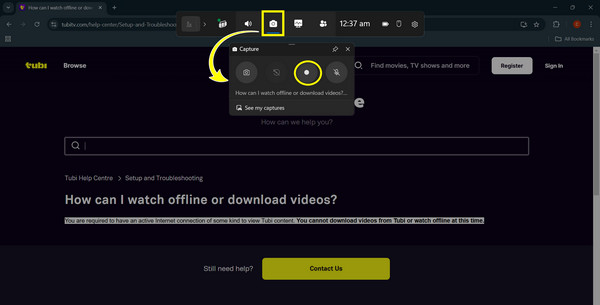
Заключение
Tubi предлагает невероятный выбор бесплатных фильмов и шоу, и сегодня вы ответили на следующий вопрос: можно ли записывать фильмы на Tubi? Хотя у него нет встроенного инструмента для этого, все равно можно научиться записывать фильмы на Tubi с помощью правильных инструментов, таких как Game Bar и OBS. Помимо этих двух, если вам нужен простой и качественный способ записывать фильмы и другие действия на экране, 4Easysoft Screen Recorder это лучший рекордер экрана на Windows и Mac! Независимо от того, снимаете ли вы его на весь экран или в выбранном окне или области, вы можете получить запись профессионального качества каждый раз, без рекламы или водяных знаков. Так что заходите и записывайте, а затем редактируйте свой контент, когда вам удобно.
100% Безопасный
100% Безопасный


